Win8提示“Windows已经停止此软件因为无法验证发行者”怎样办?
Windows 8是美国微软开发的新一代操作系统,Windows 8共有4个发行版本,分别面向不同用户和设备。于2012年10月26日发布。微软在Windows 8操作系统上对界面做了相当大的调整。取消了经典主题以及Windows 7和Vista的Aero效果,加入了ModernUI,和Windows传统界面并存。同时Windows徽标大幅简化,以反映新的Modern UI风格。前身旗形标志转化成梯形。
最近有Win8用户反映,随着系统的不断更新,IE浏览器的版本也随之不断升级,但升级了系统和IE浏览器后,电脑却很经常提示“Windows已经阻止此软件因为无法验证发行者”,这让用户非常烦恼。那么,Win8提示“Windows已经阻止此软件因为无法验证发行者”怎么办呢?我们一起往下看看。
方法/步骤
1、先关闭系统的防火墙;
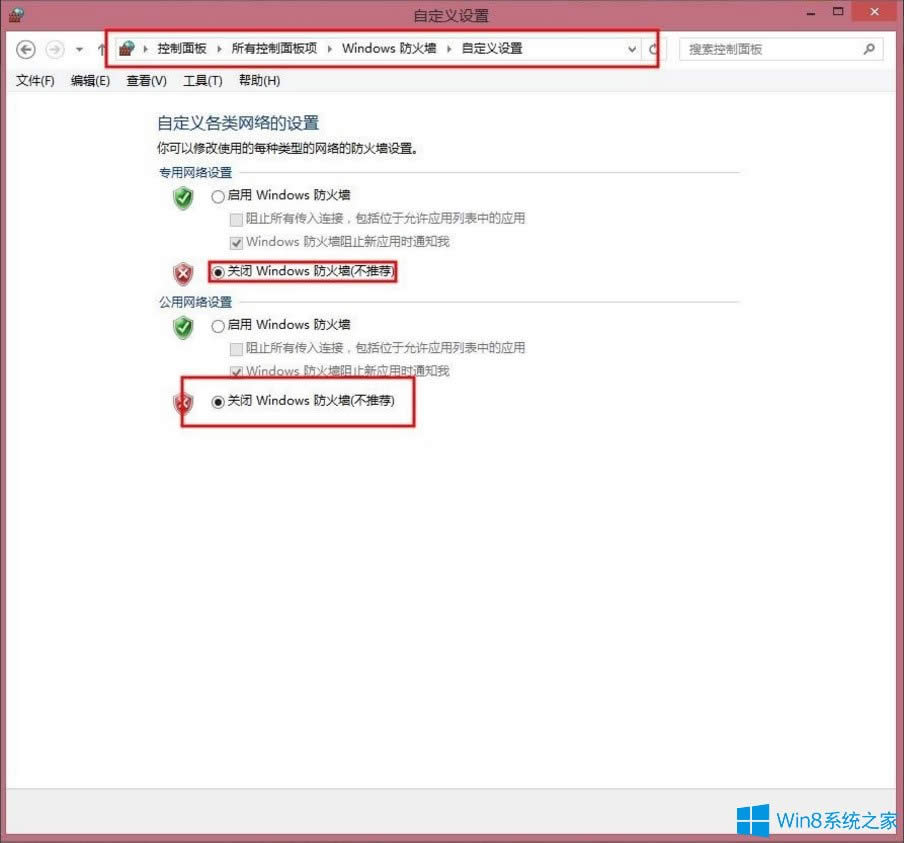
2、降低IE安全级别,打开Internet Explorer,选择工具---Internet选项--安全---自定义级别---安全设置---“ActiveX控件和插件下”的第5个“下载未签名的ActiveX控件”选择提示----确定!(可以把这里面的ActiveX控件全部启用,但如果上互联网建议不要全开起)如果这样不行,就再往下看;
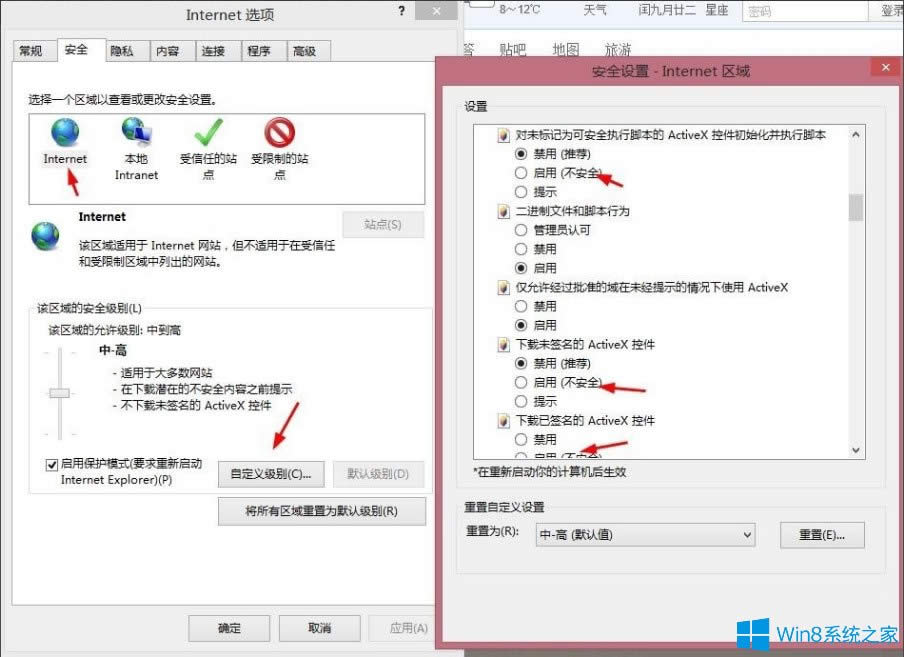
3、把所用的站点加入去可信任站点中;
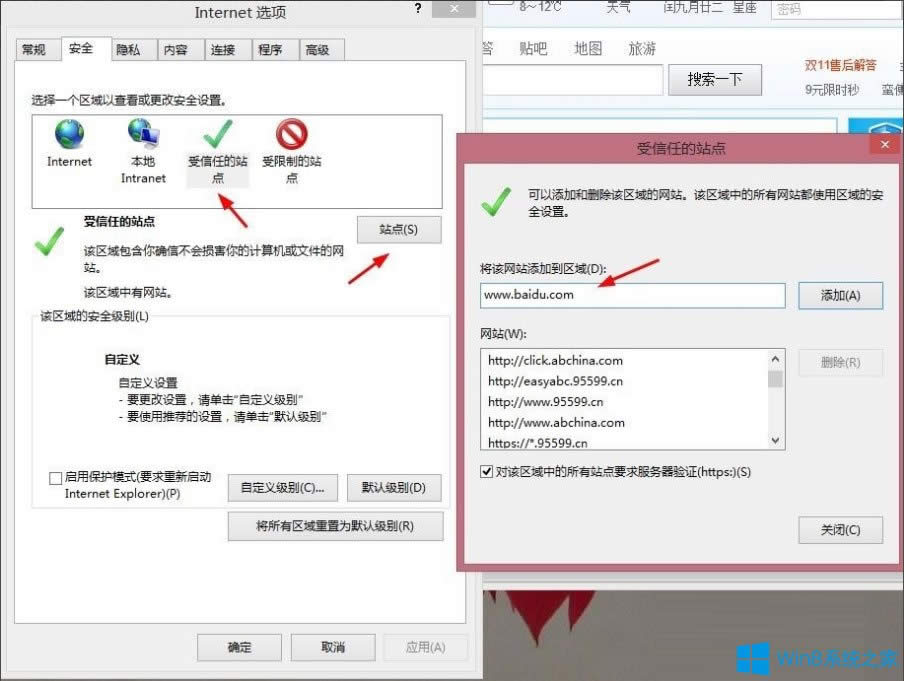
4、再把可信任站点中的级别再降低,把里面的ActiveX控件和插件下的全部启动,刷新一下如果可以就行了,如果不行再往下设置;
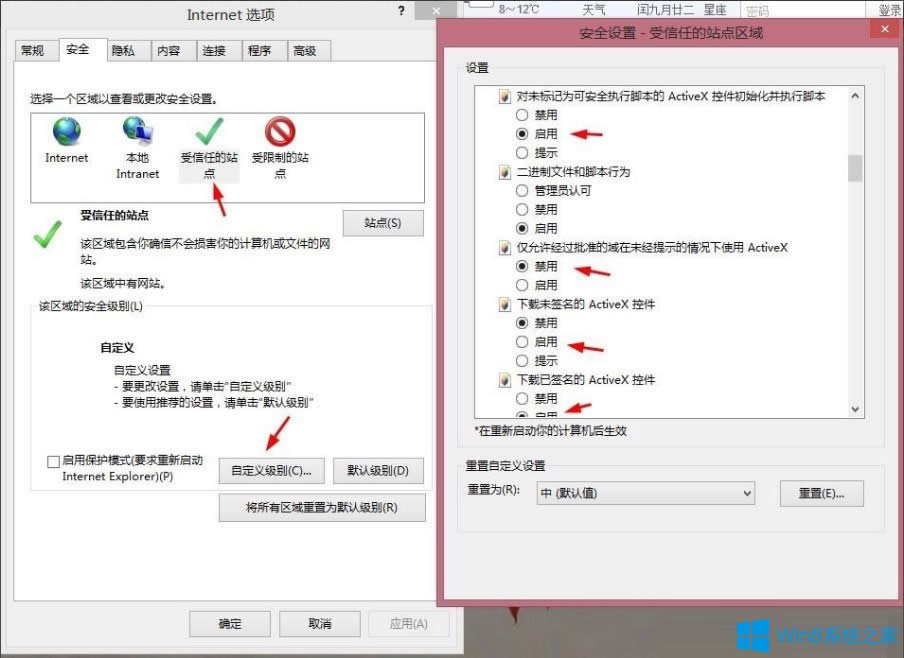
5、看看受信任站点里面有没有把要用的网站加入到下面,如果加入到下面就把他删除;
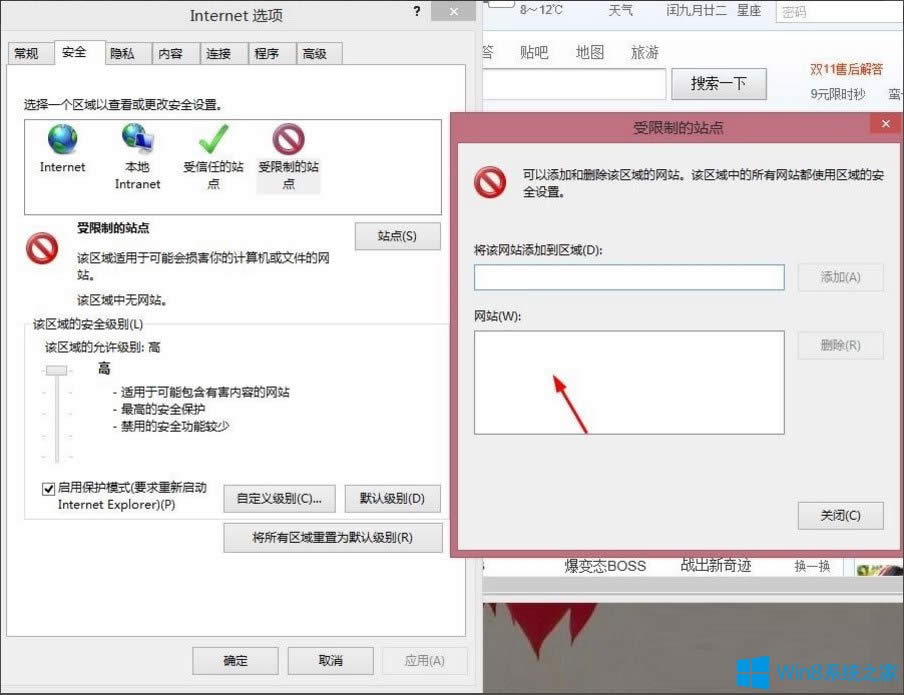
6、最后,在打开IE,点【工具】---选择【兼容性视图设置】;
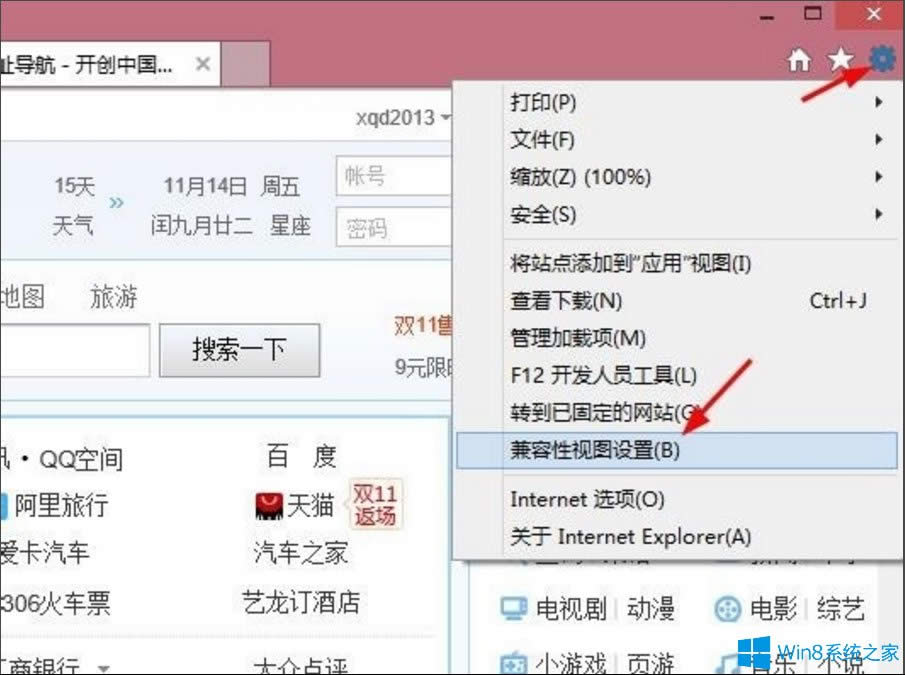
7、再把要用的站点添加到兼容性视图中的网站,把下面两个方框都打上勾,就可以了。

以上就是Win8提示“Windows已经阻止此软件因为无法验证发行者”的具体解决方法,按照以上方法进行操作后,相信电脑就不会再出现该提示了。
Windows 8是对云计算、智能移动设备、自然人机交互等新技术新概念的全面融合,也是“三屏一云”战略的一个重要环节。Windows 8提供了一个跨越电脑、笔记本电脑、平板电脑和智能手机的统一平台。
……